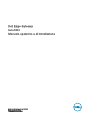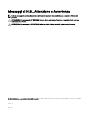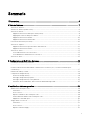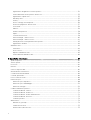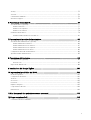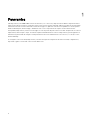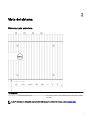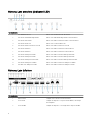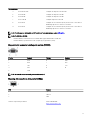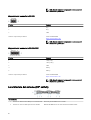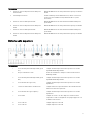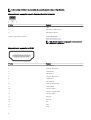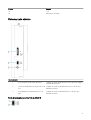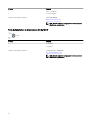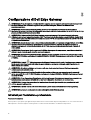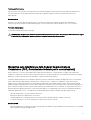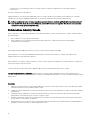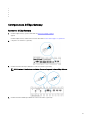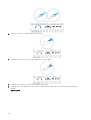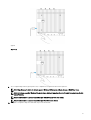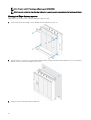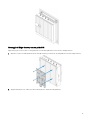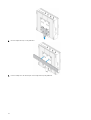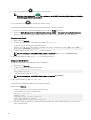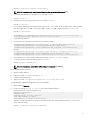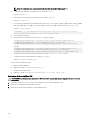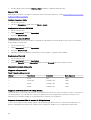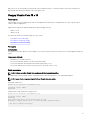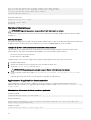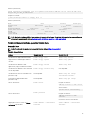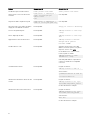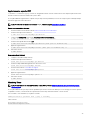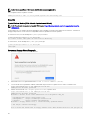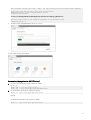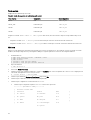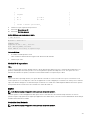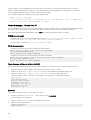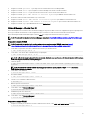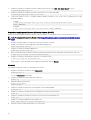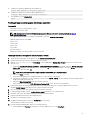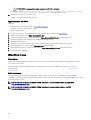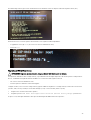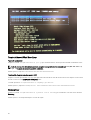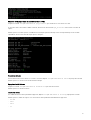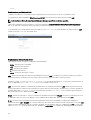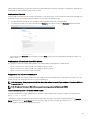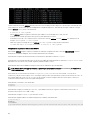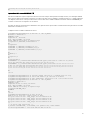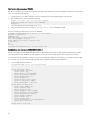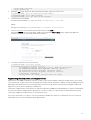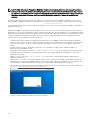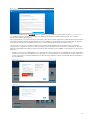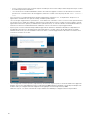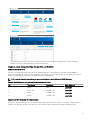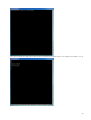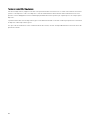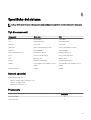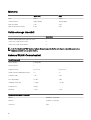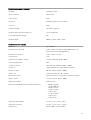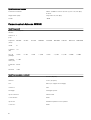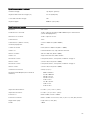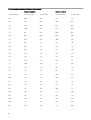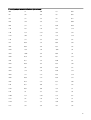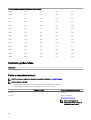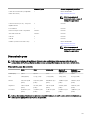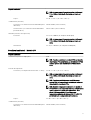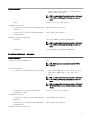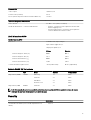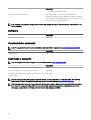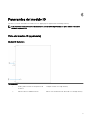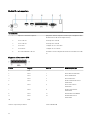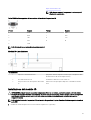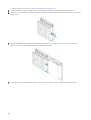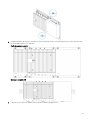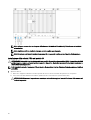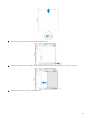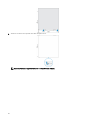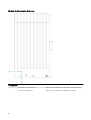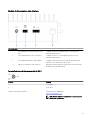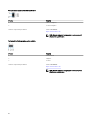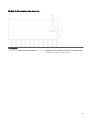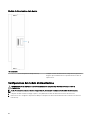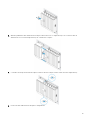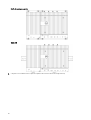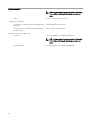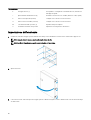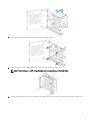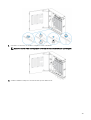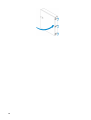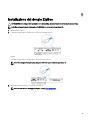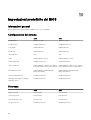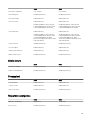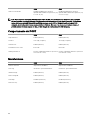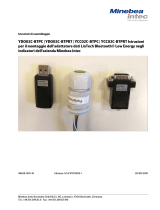Dell Edge Gateway
Serie 5000
Manuale operativo e di installazione
Modello computer: Dell Edge Gateway 5000\5100
Modello normativo: N01G\N02G
Tipo normativo: N01G001\N02G001

Messaggi di N.B., Attenzione e Avvertenza
N.B.: un messaggio N.B. (Nota Bene) indica informazioni importanti che contribuiscono a migliorare l'utilizzo del
prodotto.
ATTENZIONE: Un messaggio di ATTENZIONE indica un danno potenziale all'hardware o la perdita di dati, e spiega
come evitare il problema.
AVVERTENZA: Un messaggio di AVVERTENZA indica un rischio di danni materiali, lesioni personali o morte.
© 2016-2018 Dell Inc. o sue aliate. Tutti i diritti riservati. Dell, EMC e gli altri marchi sono marchi commerciali di Dell Inc. o delle sue sussidiarie.
Gli altri marchi possono essere marchi dei rispettivi proprietari.
2018 - 01
Rev. A03

Sommario
1 Panoramica......................................................................................................................6
2 Viste del sistema............................................................................................................. 7
Sistema-Lato anteriore........................................................................................................................................................7
Sistema-Lato anteriore (indicatori LED)..............................................................................................................................8
Sistema-Lato inferiore.........................................................................................................................................................8
Mappatura del connettore della porta seriale (RS232)..................................................................................................9
Mapping del connettore della porta CANbus................................................................................................................ 9
Mappatura del connettore RS485...............................................................................................................................10
Mappatura del connettore RS422/485....................................................................................................................... 10
Lato inferiore del sistema (DIP switch)..............................................................................................................................10
Sistema-Lato superiore...................................................................................................................................................... 11
Mappatura del connettore per il rilevamento delle intrusioni........................................................................................ 12
Mappatura del connettore HDMI.................................................................................................................................12
Sistema-Lato sinistro.........................................................................................................................................................13
Porta di alimentazione CA/CC da 24-26 V.................................................................................................................. 13
Porta dell'adattatore di alimentazione CC da 19,5 V.....................................................................................................14
Sistema-Lato destro..........................................................................................................................................................15
3 Congurazione di Dell Edge Gateway.............................................................................16
Istruzioni per l'installazione professionale...........................................................................................................................16
..........................................................................................................................................................................................17
Normativa sulle interferenze della Federal Communications Commission (FCC, Commissione federale per le
comunicazioni).................................................................................................................................................................. 17
Dichiarazione Industry Canada.......................................................................................................................................... 18
Congurazione di Edge Gateway.......................................................................................................................................19
Accensione di Edge Gateway...................................................................................................................................... 19
Montaggio di Edge Gateway a parete.........................................................................................................................22
Montaggio di Edge Gateway su una guida DIN........................................................................................................... 23
Inserimento di una scheda Micro SIM e attivazione della banda larga mobile..............................................................25
4 Installazione sistema operativo......................................................................................29
Windows 10 IoT Enterprise LTSB......................................................................................................................................29
Panoramica................................................................................................................................................................ 29
Avvio e accesso..........................................................................................................................................................29
Ripristino di Windows 10 IoT Enterprise LTSB.............................................................................................................29
Funzioni di base di Windows 10 IOT Enterprise LTSB..................................................................................................29
Mappature comuni delle porte....................................................................................................................................30
Snappy Ubuntu Core 15 e 16............................................................................................................................................. 31
Panoramica................................................................................................................................................................. 31
Avvio e accesso.......................................................................................................................................................... 31
Ripristino di Ubuntu Snappy....................................................................................................................................... 32
3

Aggiornamento di applicazioni e sistema operativo..................................................................................................... 32
Funzioni di base del sistema operativo Ubuntu Core...................................................................................................33
Aggiornamento capsule UEFI..................................................................................................................................... 35
Watchdog Timer.........................................................................................................................................................35
Security......................................................................................................................................................................36
Accesso a Snappy Store/Snapweb............................................................................................................................ 36
Accensione/spegnimento del LED cloud.....................................................................................................................37
Porta seriale............................................................................................................................................................... 38
Minicom..................................................................................................................................................................... 38
Modulo IO di espansione ............................................................................................................................................39
ZigBee........................................................................................................................................................................39
Controller Area Network.............................................................................................................................................39
Network Manager - Ubuntu Core 15.......................................................................................................................... 40
Network Manager - Ubuntu Core 16...........................................................................................................................41
Flashing di una nuova immagine del sistema operativo............................................................................................... 43
Aggiornamento del BIOS............................................................................................................................................ 44
Wind River Linux.............................................................................................................................................................. 44
Panoramica.................................................................................................................................................................44
Avvio e accesso..........................................................................................................................................................44
Ripristino di Wind River Linux..................................................................................................................................... 45
Funzioni di base di Wind River Linux...........................................................................................................................46
5 Speciche del sistema................................................................................................... 61
Tipi di componenti.............................................................................................................................................................61
Sistemi operativi................................................................................................................................................................61
Processore........................................................................................................................................................................61
Memoria...........................................................................................................................................................................62
Unità e storage rimovibili.................................................................................................................................................. 62
Antenna WLAN-Comunicazioni........................................................................................................................................ 62
Comunicazioni-Antenna WWAN.......................................................................................................................................64
Controller graca/video....................................................................................................................................................68
Porte e connettori esterni.................................................................................................................................................68
Dimensioni e peso.............................................................................................................................................................69
Dimensioni e peso del prodotto...................................................................................................................................69
Dimensioni e peso dell’imballaggio...............................................................................................................................70
Dimensioni montaggio.................................................................................................................................................70
Condizioni ambientali e operative......................................................................................................................................70
Condizioni ambientali - Sistema.................................................................................................................................. 70
Condizioni ambientali - Modulo I/O............................................................................................................................. 71
Condizioni ambientlai - Modulo di alimentazione.........................................................................................................72
Condizioni ambientali - Enclosure............................................................................................................................... 73
Condizioni operative................................................................................................................................................... 74
Alimentazione................................................................................................................................................................... 74
Alimentatore (opzionali):............................................................................................................................................. 74
Livelli di tensione GPIO............................................................................................................................................... 75
Batteria CMOS 3,0 V a bottone..................................................................................................................................75
4

Security............................................................................................................................................................................75
Software...........................................................................................................................................................................76
Caratteristiche ambientali................................................................................................................................................. 76
Assistenza e supporto...................................................................................................................................................... 76
6 Panoramica del modulo IO............................................................................................. 77
Viste del modulo IO (opzionale).........................................................................................................................................77
Modulo IO-Anteriore................................................................................................................................................... 77
Modulo IO-Lato superiore...........................................................................................................................................78
Modulo IO-Lato inferiore.............................................................................................................................................79
Installazione del modulo IO............................................................................................................................................... 79
Installazione della scheda PCIe nel modulo IO.............................................................................................................82
7 Panoramica del modulo di alimentazione....................................................................... 85
Viste del modulo di alimentazione (opzionale)...................................................................................................................85
Modulo di alimentazioe-Anteriore............................................................................................................................... 86
Modulo di alimentazione-Lato inferiore....................................................................................................................... 87
Modulo di alimentazione-Lato superiore..................................................................................................................... 89
Modulo di alimentazione-Lato destro..........................................................................................................................90
Congurazione del modulo di alimentazione..................................................................................................................... 90
Speciche-Modulo di alimentazione................................................................................................................................. 93
8 Panoramica dell'enclosure............................................................................................. 95
Vista dell'enclosure (opzionale).........................................................................................................................................95
Enclosure-Lato...........................................................................................................................................................95
Impostazione dell'enclosure..............................................................................................................................................96
9 Installazione del dongle ZigBee ....................................................................................101
10 Impostazioni predenite del BIOS...............................................................................102
Informazioni generali....................................................................................................................................................... 102
Congurazione del sistema............................................................................................................................................. 102
Sicurezza........................................................................................................................................................................102
Avvio sicuro.................................................................................................................................................................... 103
Prestazioni......................................................................................................................................................................103
Risparmio energetico...................................................................................................................................................... 103
Comportamento del POST..............................................................................................................................................104
Manutenzione.................................................................................................................................................................104
11 Altri documenti che potrebbero essere necessari........................................................ 105
12 Come contattare Dell..................................................................................................106
Conformità normativa e ambientale................................................................................................................................ 106
5

1
Panoramica
Dell Edge Gateway serie 5000/5100 consente di connettere (con o senza cavi) i dispositivi di rete abilitati e di gestirli da remoto
nell'ecosistema di rete esistente. Il sistema può anche essere montato a parete utilizzando l'apposito kit approvato da Dell oppure
nell'infrastruttura rack esistente utilizzando la staa di montaggio con guide DIN. Il sistema è compatibile con i sistemi operativi
Windows 10 Enterprise, Ubuntu Snappy o Wind River Linux. Come componente di un completo sistema di automazione
interoperabile, Edge Gateway fornisce il monitoraggio e il controllo precisi dei punti connessi. Il modulo di espansione IO fornisce a
Edge Gateway ulteriori input e output. Il modulo di espansione dell'alimentazione fornisce a Edge Gateway opzioni aggiuntive di
alimentazione, permettendo di collegare contemporaneamente una fonte di alimentazione CA/CC da 24 V, CC da 19,5 V e una
batteria di backup.
Se congurato come server Web, Edge Gateway consente di eseguire la congurazione da un browser Web, congurando IO,
impostando oggetti e monitorando i valori esistenti dal browser.
6

Sistema-Lato anteriore (indicatori LED)
Caratteristiche
1 LED dell'alimentazione Indica lo stato di alimentazione del sistema.
2 LED di stato della banda larga mobile Indica lo stato della banda larga mobile e l'attività di rete.
3 LED di stato del wireless Indica lo stato della connettività wireless e l'attività di rete.
4 LED di stato Bluetooth Indica lo stato e l'attività Bluetooth.
5 LED di stato della connessione al cloud Indica lo stato della connessione al cloud.
6 LED di stato della rete Indica lo stato della connettività e l'attività di rete.
7 LED di stato della rete Indica lo stato della connettività e l'attività di rete.
8 LED di stato della porta RS485 Indica lo stato delle connessioni della porta RS485.
9 LED di stato della porta RS485 Indica lo stato delle connessioni della porta RS485.
10 LED di stato della porta RS422/485 Indica lo stato delle connessioni della porta RS422/485.
11 LED di stato della porta CANbus Indica lo stato della connessione della porta CANbus.
12 LED dello stato della porta seriale Indica lo stato della connessione della porta seriale.
Sistema-Lato inferiore
Caratteristiche
1 Messa a terra Collegare il cavo di messa a terra al sistema.
2 Porta seriale Collegare un dispositivo con porta seriale abilitato, ad esempio
una stampante.
3 Porta CANbus Collegare un dispositivo o un dongle dotato di porta CANbus.
8

Caratteristiche
4 Porta RS422/485 Collegare un dispositivo RS422/485.
5 Porta RS485 Collegare un dispositivo RS485.
6 Porta RS485 Collegare un dispositivo RS485.
7 Porta USB 3.0 Collegare i dispositivi USB 3.0.
8 Porta di rete Collegare un cavo Ethernet (RJ45) da un router o un modem a
banda larga per la rete o l'accesso a Internet.
9 Porta di rete Collegare un cavo Ethernet (RJ45) da un router o un modem a
banda larga per la rete o l'accesso a Internet.
N.B.: Per informazioni dettagliate sui DIP switch sul fondo del sistema, vedere DIP switch.
N.B.: Per RS422 e RS485:
• Quando abilitata, la terminazione tra i membri della coppia dierenziale è di 120 ohm.
• Quando abilitata, la polarizzazione è di 4,7k pull-up (5V)/pull-down (terra).
Mappatura del connettore della porta seriale (RS232)
Piedino Segnale Piedino Segnale
1 DCD 6 DSR
2 RXD 7 RTS
3 TXD 8 CTS
4 DTR 9 RI
5 GND
N.B.: Si tratta di un connettore di porta seriale standard.
Mapping del connettore della porta CANbus
PIN
Segnale
1 CAN-LO
2 CAN-HI
3 GND
Numero componente produttore Molex 39530-5503
https://www.molex.com/
9

N.B.: Questo numero di componente è solo a scopo di
riferimento e può variare.
Mappatura del connettore RS485
Piedino Segnale
1 A(-)
2 B(+)
3 GND
Numero componente produttore Molex 359530-5503
https://www.molex.com/
N.B.: Questo numero di componente è solo a scopo di
riferimento e può variare.
Mappatura del connettore RS422/485
Piedino
Segnale
1 TXA(-)/A(-)
2 TXB(+)/B(+)
3 GND
4 RXA(-)
5 RXB(+)
Numero componente produttore Molex 359530-5505
https://www.molex.com/
N.B.: Questo numero di componente è solo a scopo di
riferimento e può variare.
Lato inferiore del sistema (DIP switch)
Caratteristica
1 Interruttore di alternanza delle porte RS422/RS485 Alternare gli standard RS422 e RS485.
2 Interruttore resistore delle porte RS422/RS485 Abilitare/disabilitare il resistore di terminazione dierenziale.
10

Caratteristica
3 Interruttore resistore di polarizzazione delle porte
RS422/RS485
Abilitare/disabilitare il resistore di polarizzazione per la porta RS422/
RS485.
4 Switch diagnostica ePSA Quando cambia la posizione dell'interruttore, all'avvio successivo il
sistema si avvia in modalità ePSA (Enhanced Preboot System
Assessment).
5 Interruttore resistore della porta RS485 Abilitare/disabilitare il resistore di terminazione dierenziale per la
porta RS485.
6 Interruttore resistore di polarizzazione della porta
RS485
Abilitare/disabilitare il resistore di polarizzazione per la porta RS485.
7 Interruttore resistore della porta RS485 Abilitare/disabilitare il resistore di terminazione dierenziale per la
porta RS485.
8 Interruttore resistore di polarizzazione della porta
RS485
Abilitare/disabilitare il resistore di polarizzazione per la porta RS485.
Sistema-Lato superiore
Caratteristiche
1 Porta antenna per banda larga mobile (porta
uno)
Collegare un'antenna per aumentare la portata e la forza dei
segnali della banda larga mobile.
2 Slot per scheda micro-SIM Inserire una scheda micro-SIM per connettersi ad una rete a
banda larga mobile.
3 Porta antenna per banda larga mobile (porta
due)
Collegare un'antenna per aumentare la portata e la forza dei
segnali della banda larga mobile.
4 Porta antenna Wi-Fi (porta tre) Collegare un'antenna per aumentare la portata e la forza dei
segnali Wi-Fi.
5 Connettore di rilevamento antintrusione Collegare l'interruttore per il rilevamento di eventuali intrusioni
nell’enclosure rinforzata opzionale.
6 Porta antenna Wi-Fi (porta quattro) Collegare un'antenna per aumentare la portata e la forza dei
segnali Wi-Fi.
7 Porta HDMI Collegare un monitor o un altro dispositivo HDMI. Fornisce
output video e audio. Il collegamento hot-plug è supportato solo
su Windows 10 e Ubuntu.
8 Porta USB 2.0 Collegare i dispositivi USB 2.0.
9 Porta USB 2.0 Collegare i dispositivi USB 2.0.
11

N.B.: L'antenna è fornita in una confezione di accessori separata insieme a Edge Gateway.
Mappatura del connettore per il rilevamento delle intrusioni
Piedino Segnale
1 GND
2 Rilevamento delle intrusioni
3 Rilevamento dei cavi
Numero componente produttore Molex 39530-5503
https://www.molex.com/
N.B.: Questo numero di componente è solo a scopo di
riferimento e può variare.
Mappatura del connettore HDMI
Piedino
Segnale
1 Dati TMDS 2+
2 Schermo dati TMDS 2
3 TMDS Data2−
4 Dati TMDS 1+
5 Schermo dati TMDS 1
6 TMDS Data1−
7 Dati TMDS 0+
8 Schermo dati TMDS 0
9 TMDS Data0−
10 Orologio TMDS+
11 Schermo orologio TMDS
12 Orologio TMDS−
13 Riservato
14 Riservato
15 SCL
16 SDA
17 Terra
12

Piedino Segnale
18 +5 V
19 Rilevamento "hot plug"
Sistema-Lato sinistro
Caratteristiche
1 Porta di espansione del modulo di potenza Collegare un modulo di alimentazione esterno per avere maggiori
opzioni di alimentazione.
2 Connettore di alimentazione Phoenix CA/CC da
24 V
Collegare un connettore di alimentazione CA/CC da 24 V per
alimentare il sistema.
3 Porta dell'adattatore di alimentazione CC da
19,5 V
Collegare un connettore di alimentazione CC da 19,5 V per
alimentare il sistema.
Porta di alimentazione CA/CC da 24-26 V
13

Piedino Polarità
1 CA/CC in ingresso
2 Positivo/Negativo
Numero componente produttore Molex 39530-0502
https://www.molex.com/
N.B.: Questo numero di componente è solo a scopo di
riferimento e può variare.
Porta dell'adattatore di alimentazione CC da 19,5 V
Piedino Polarità
1 CC negativo
2 CC positivo
Numero componente produttore SINGATRON 2DC-S060-029F
http://www.singatron.com/
N.B.: Questo numero di componente è solo a scopo di
riferimento e può variare.
14

Sistema-Lato destro
Caratteristiche
1 Porta di espansione IO Collegare un modulo di espansione esterno per aggiungere porte
IO.
15

3
Congurazione di Dell Edge Gateway
AVVERTENZA: Prima di eseguire le procedure descritte in questa sezione, leggere le informazioni sulla sicurezza fornite
insieme al computer. Per informazioni aggiuntive sulle procedure consigliate, visitare il sito www.dell.com/
regulatory_compliance.
AVVERTENZA: Al momento di installare il gateway, la persona o il responsabile dell'integrazione deve utilizzare
l'adattatore CA incluso in Dell Edge Gateway oppure connettersi a una fonte di alimentazione CA da 24 V o CC da 24 V già
presente nell'ambiente di installazione dei client.
AVVERTENZA: L'adattatore CA di Dell (piena lunghezza, senza trasformatore di isolamento integrato) può essere
utilizzato in ambienti con temperatura massima di 40 °C ed è una fonte di alimentazione a energia limitata, circuito SELV,
Classe 2. Se la temperatura dell'ambiente di installazione supera i 40 °C, utilizzare l'alimentazione CA da 24 V o CC da 24
V disponibile nell'installazione.
AVVERTENZA: Accertarsi sempre che la fonte di alimentazione disponibile corrisponda al voltaggio richiesto da Dell Edge
Gateway, controllando i contrassegni di alimentazione di ingresso accanto ai connettori di alimentazione prima di
eettuare i collegamenti. La fonte di alimentazione da 24 V deve essere conforme alla normativa locale in materia di
codici elettrici.
AVVERTENZA: Per assicurarsi che la protezione di Dell Edge Gateway non sia compromessa, non utilizzare o installare il
sistema in modo diverso da quello descritto nel presente manuale.
AVVERTENZA: Al momento di installare il gateway, utilizzare un cavo appropriato per la corrente di carico: cavo a 3 li 5
A a 90 °C (194 °F) minimo, conforme allo standard IEC60227 o IEC60245. Il sistema accetta cavi da 0,8 a 2,5 mm (da 18
a 14 AWG).
AVVERTENZA: Il simbolo indica la presenza o la vicinanza di una supercie in grado di raggiungere una temperatura
tale da causare bruciature. Lasciar rareddare le apparecchiature o maneggiare indossando guanti di protezione per
ridurre il rischio di bruciature.
AVVERTENZA: Se la batteria è inclusa nel sistema o nella rete, dovrà essere installata con l'enclosure appropriata,
conformemente alle normative locali.
AVVERTENZA: Al momento di installare il modulo di alimentazione, utilizzare un cavo appropriato per la corrente di
carico: cavo a 3 li 15 A a 90 °C (194 °F) minimo, conforme allo standard IEC60227 o IEC60245. Il gateway accetta cavi
da almeno 14 AWG.
AVVERTENZA: Prima di procedere all'installazione, tutti e tre gli ingressi di alimentazione (morsettiera, presa elettrica,
batteria) devono essere protetti da fusibili 20 A o interruttori (dispositivo di protezione dai sovraccarichi).
AVVERTENZA: Il sistema deve essere installato in un'enclosure idonea di tipo industriale (con protezione da rischi
elettrici, meccanici e di incendio).
AVVERTENZA: Il modulo centrale può essere solo montato a parete (senza necessità di un'enclosure aggiuntiva).
AVVERTENZA: La batteria dovrà essere al piombo-acido sigillata (SLA) 50Ah (massimo).
Istruzioni per l'installazione professionale
Personale di installazione
Questo prodotto è progettato per applicazioni speciche e deve essere installato da personale qualicato con conoscenze in merito a
radiofrequenze e normative vigenti. L'utente generico non deve tentare di installare o modicare le impostazioni.
16

Posizione dell'installazione
Il prodotto deve essere installato in una ubicazione in cui l'antenna irradiante viene mantenuta a 20 cm di distanza dalle persone
circostanti nelle sue normali condizioni di funzionamento per soddisfare i requisiti normativi in materia di esposizione alle
radiofrequenze.
Antenna esterna
Utilizzare solo le antenne approvate dal richiedente. Le antenne non approvate potrebbero produrre spurie indesiderate o
un'eccessiva potenza di trasmissione delle radiofrequenze. Ciò può portare alla violazione dei limiti FCC/IC, non consentita.
Procedura di installazione
Consultare il manuale dell'utente per i dettagli.
AVVERTENZA: Scegliere accuratamente la posizione di installazione e assicurarsi che l'output di alimentazione non superi
i limiti stabiliti nelle normative. In caso contrario, si potrebbe incorrere in gravose sanzioni.
Normativa sulle interferenze della Federal Communications
Commission (FCC, Commissione federale per le comunicazioni)
Questo dispositivo è conforme ai sensi della Parte 15 delle normative della FCC. Il funzionamento è soggetto alle seguenti due
condizioni: (1) il dispositivo non deve causare interferenze dannose e (2) questo dispositivo non scherma le interferenze provenienti
dall'esterno, comprese le interferenze che potrebbero comprometterne il funzionamento.
La presente apparecchiatura è stata collaudata e dichiarata conforme ai limiti imposti ai dispositivi digitali di Classe B, ai sensi della
Parte 15 delle normative della Federal Communications Commission (FCC). Tali limiti sono stabiliti per fornire una protezione
adeguata contro le interferenze dannose in un'installazione residenziale. Questa apparecchiatura genera, utilizza ed è in grado di
irradiare energia in radiofrequenza e se non installata e utilizzata in conformità con le istruzioni, può provocare interferenze dannose
per le comunicazioni radio. Non esiste tuttavia alcuna garanzia che tali interferenze non si verichino in una particolare situazione.
Qualora la presente apparecchiatura provocasse interferenze dannose con segnali radiofonici o televisivi, vericabili accendendo e
spegnendo l'apparecchio stesso, si consiglia di cercare di rimediare all'inconveniente mediante una delle seguenti misure:
• Orientare diversamente o spostare l'antenna di ricezione.
• Aumentare la distanza tra l'apparecchio e il ricevitore.
• Collegare l'apparecchio a una presa elettrica su un circuito diverso da quello al quale è collegato il ricevitore.
• Consultare il rivenditore o un tecnico radiotelevisivo esperto per ottenere assistenza.
Avvertenza FCC:
• Eventuali cambiamenti o modiche non espressamente approvate dall'istituto responsabile per la certicazione possono invalidare
il diritto dell'utente ad utilizzare l'apparecchio.
17

• Il trasmettitore e la sua antenna non devono essere posizionati o utilizzati in combinazione con nessun'altra antenna o
trasmettitore.
Normative sull'esposizione alle radiazioni:
L'apparecchiatura è conforme ai limiti stabiliti dalle norme FCC relative all’esposizione a radiazioni in un ambiente non controllato.
L'installazione e la gestione dell'apparecchiatura devono avvenire a una distanza minima di 20 cm dall'operatore.
N.B.: La selezione del codice del paese riguarda le apparecchiature non destinate agli Stati Uniti e non è disponibile per
tutti i modelli USA. Come da normativa FCC, tutti i prodotti WiFi commerciati negli Stati Uniti devono essere associati
unicamente ai canali operativi negli Stati Uniti.
Dichiarazione Industry Canada
Questo dispositivo è conforme agli standard RSS esenti da licenza Industry Canada. Il funzionamento è soggetto alle due condizioni
riportate di seguito.
1. Questo dispositivo non può generare interferenze.
2. Questo dispositivo non scherma le interferenze provenienti dall'esterno, comprese le interferenze che potrebbero
comprometterne il funzionamento.
1.
2.
Questa apparecchiatura digitale di Classe B è conforme con la normativa canadese ICES-003.
Questo dispositivo è conforme agli standard RSS-210 di Industry Canada. Il funzionamento è soggetto alla condizione che
l'apparecchiatura non causi interferenze dannose.
Questo dispositivo e le relative antenne non devono essere collocati o utilizzati in combinazione con un'altra antenna o trasmettitore,
fatta eccezione per le radio incoroporate.
La funzione di selezione del codice paese è disabilitata per i prodotti commercializzati negli USA e in Canada.
Informativa sull'esposizione a radiazioni: l'apparecchiatura è conforme ai limiti stabiliti dalle norme IC relative all'esposizione a
radiazioni in ambienti non controllati. L'installazione e la gestione dell'apparecchiatura devono avvenire a una distanza minima di 20 cm
dall'operatore.
Attenzione:
1. Il dispositivo da utilizzare entro le fasce 5.150-5.250 MHz è progettato esclusivamente per uso interno, per ridurre le potenziali
interferenze dannose ai sistemi satellitari mobili co-canali.
2. Il guadagno massimo dell'antenna consentito per i dispositivi entro le fasce 5.250-5.350 MHz e 5.470-5.725 MHz deve rientrare
nel limite EIRP.
3. Il guadagno massimo dell'antenna consentito per i dispositivi entro la fascia 5.725-5.825 MHz deve rientrare nei limiti EIRP
appropriati per il funzionamento point-to-point e non point-to-point.
4. Gli angoli di inclinazione massimi necessari mantenere la conformità con la maschera di elevazione EIRP descritti nella Sezione
6.2.2(3) devono essere indicati con chiarezza.
5. Radar ad alta potenza sono allocati come utenti principali (utenti prioritari) delle fasce 5.250-5.350 MHz e 5.650-5.850 MHz e
potrebbero causare interferenze e/o danni ai dispositivi LE-LAN.
18

1.
2.
3.
4.
5.
Congurazione di Edge Gateway
Accensione di Edge Gateway
1. Installare Edge Gateway a parete utilizzando un kit per il montaggio a parete.
Oppure
Installare Edge Gateway sull'infrastruttura rack utilizzando le stae di montaggio con guide DIN.
2. Collegare il cavo della rete (opzionale).
3. Installare l'antenna WLAN per abilitare le connessioni wireless (opzionale).
N.B.: L'antenna è fornita in una confezione di accessori separata insieme a Edge Gateway.
4. Installare l'antenna WWAN per abilitare le connessioni wireless (opzionale).
19

5. Collegare uno schermo a Edge Gateway (se necessario).
6. Collegare tastiera e mouse se si accede a Edge Gateway in modo diretto.
7. Collegare un cavo di messa a terra a Edge Gateway (se necessario).
8. Collegare una fonte di alimentazione SELV/circuito a energia limitata a Edge Gateway e accenderlo premendo l'apposito
pulsante.
CA/CC da 24 V
20
La pagina si sta caricando...
La pagina si sta caricando...
La pagina si sta caricando...
La pagina si sta caricando...
La pagina si sta caricando...
La pagina si sta caricando...
La pagina si sta caricando...
La pagina si sta caricando...
La pagina si sta caricando...
La pagina si sta caricando...
La pagina si sta caricando...
La pagina si sta caricando...
La pagina si sta caricando...
La pagina si sta caricando...
La pagina si sta caricando...
La pagina si sta caricando...
La pagina si sta caricando...
La pagina si sta caricando...
La pagina si sta caricando...
La pagina si sta caricando...
La pagina si sta caricando...
La pagina si sta caricando...
La pagina si sta caricando...
La pagina si sta caricando...
La pagina si sta caricando...
La pagina si sta caricando...
La pagina si sta caricando...
La pagina si sta caricando...
La pagina si sta caricando...
La pagina si sta caricando...
La pagina si sta caricando...
La pagina si sta caricando...
La pagina si sta caricando...
La pagina si sta caricando...
La pagina si sta caricando...
La pagina si sta caricando...
La pagina si sta caricando...
La pagina si sta caricando...
La pagina si sta caricando...
La pagina si sta caricando...
La pagina si sta caricando...
La pagina si sta caricando...
La pagina si sta caricando...
La pagina si sta caricando...
La pagina si sta caricando...
La pagina si sta caricando...
La pagina si sta caricando...
La pagina si sta caricando...
La pagina si sta caricando...
La pagina si sta caricando...
La pagina si sta caricando...
La pagina si sta caricando...
La pagina si sta caricando...
La pagina si sta caricando...
La pagina si sta caricando...
La pagina si sta caricando...
La pagina si sta caricando...
La pagina si sta caricando...
La pagina si sta caricando...
La pagina si sta caricando...
La pagina si sta caricando...
La pagina si sta caricando...
La pagina si sta caricando...
La pagina si sta caricando...
La pagina si sta caricando...
La pagina si sta caricando...
La pagina si sta caricando...
La pagina si sta caricando...
La pagina si sta caricando...
La pagina si sta caricando...
La pagina si sta caricando...
La pagina si sta caricando...
La pagina si sta caricando...
La pagina si sta caricando...
La pagina si sta caricando...
La pagina si sta caricando...
La pagina si sta caricando...
La pagina si sta caricando...
La pagina si sta caricando...
La pagina si sta caricando...
La pagina si sta caricando...
La pagina si sta caricando...
La pagina si sta caricando...
La pagina si sta caricando...
La pagina si sta caricando...
La pagina si sta caricando...
-
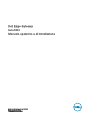 1
1
-
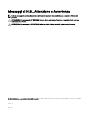 2
2
-
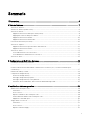 3
3
-
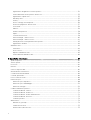 4
4
-
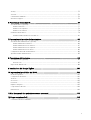 5
5
-
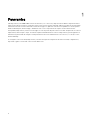 6
6
-
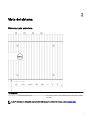 7
7
-
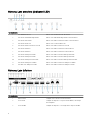 8
8
-
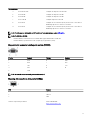 9
9
-
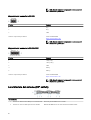 10
10
-
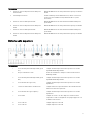 11
11
-
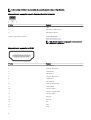 12
12
-
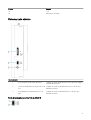 13
13
-
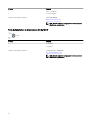 14
14
-
 15
15
-
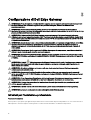 16
16
-
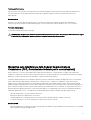 17
17
-
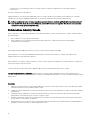 18
18
-
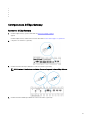 19
19
-
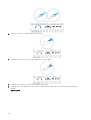 20
20
-
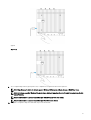 21
21
-
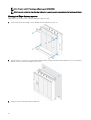 22
22
-
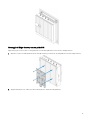 23
23
-
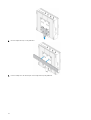 24
24
-
 25
25
-
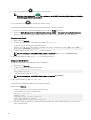 26
26
-
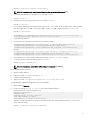 27
27
-
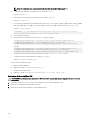 28
28
-
 29
29
-
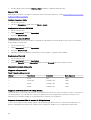 30
30
-
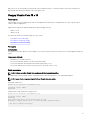 31
31
-
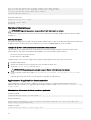 32
32
-
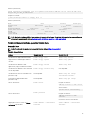 33
33
-
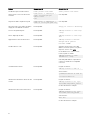 34
34
-
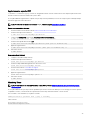 35
35
-
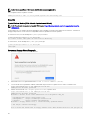 36
36
-
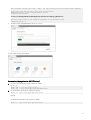 37
37
-
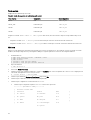 38
38
-
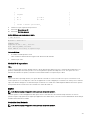 39
39
-
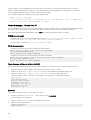 40
40
-
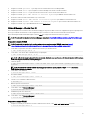 41
41
-
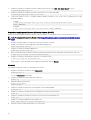 42
42
-
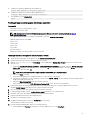 43
43
-
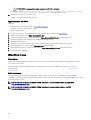 44
44
-
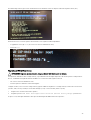 45
45
-
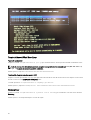 46
46
-
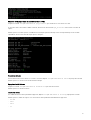 47
47
-
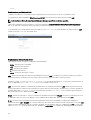 48
48
-
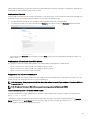 49
49
-
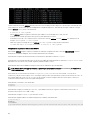 50
50
-
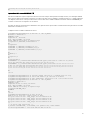 51
51
-
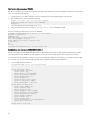 52
52
-
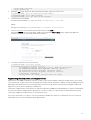 53
53
-
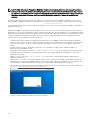 54
54
-
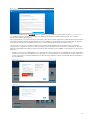 55
55
-
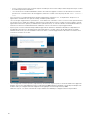 56
56
-
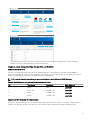 57
57
-
 58
58
-
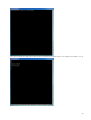 59
59
-
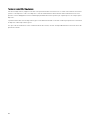 60
60
-
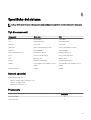 61
61
-
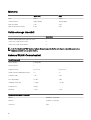 62
62
-
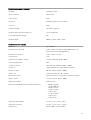 63
63
-
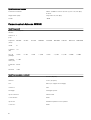 64
64
-
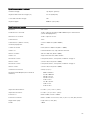 65
65
-
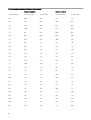 66
66
-
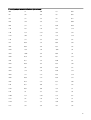 67
67
-
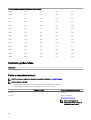 68
68
-
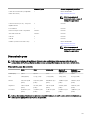 69
69
-
 70
70
-
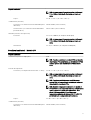 71
71
-
 72
72
-
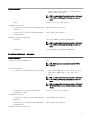 73
73
-
 74
74
-
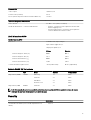 75
75
-
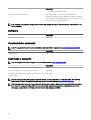 76
76
-
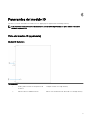 77
77
-
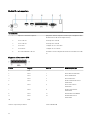 78
78
-
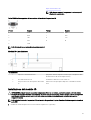 79
79
-
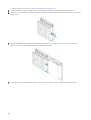 80
80
-
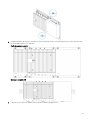 81
81
-
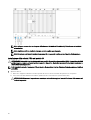 82
82
-
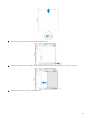 83
83
-
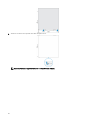 84
84
-
 85
85
-
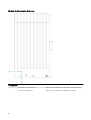 86
86
-
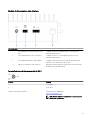 87
87
-
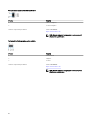 88
88
-
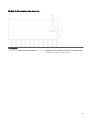 89
89
-
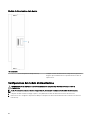 90
90
-
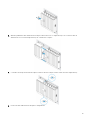 91
91
-
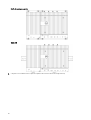 92
92
-
 93
93
-
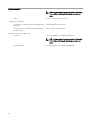 94
94
-
 95
95
-
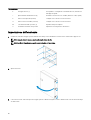 96
96
-
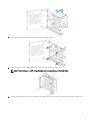 97
97
-
 98
98
-
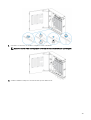 99
99
-
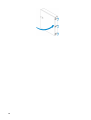 100
100
-
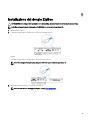 101
101
-
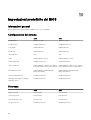 102
102
-
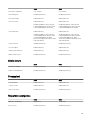 103
103
-
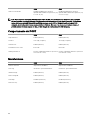 104
104
-
 105
105
-
 106
106
Dell Edge Gateway 5100 Guida utente
- Tipo
- Guida utente
- Questo manuale è adatto anche per
Documenti correlati
-
Dell Edge Gateway 3000 Series Guida utente
-
Dell Edge Gateway 3000 Series Guida utente
-
Dell Edge Gateway 3000 Series Guida utente
-
Dell Edge Gateway 3000 Series OEM Ready Guida utente
-
Dell Edge Gateway 3000 Series OEM Ready Guida utente
-
Dell Edge Gateway 3000 Series Guida utente
-
Dell Edge Gateway 3000 Series OEM Ready Guida utente
-
Dell Edge Gateway 3000 Series Guida utente
-
Dell Embedded Box PC 5000 Guida utente
-
Dell OptiPlex XE Guida utente
Altri documenti
-
DeLOCK 82697 Scheda dati
-
DeLOCK 85306 Scheda dati
-
DeLOCK 85306 Scheda dati
-
Digicom Serial Server Manuale utente
-
Renkforce RS232 Manuale del proprietario
-
Danfoss 088U1130 Guida d'installazione
-
Gewiss Chorusmart Connected Axial 2-Command Module Manuale utente
-
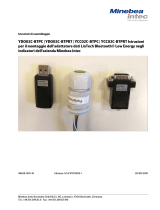 Minebea Intec YDO02C‑BTPC | YDO02C‑BTPRT | YCC02C‑BTPC | YCC02C‑BTPRT Manuale del proprietario
Minebea Intec YDO02C‑BTPC | YDO02C‑BTPRT | YCC02C‑BTPC | YCC02C‑BTPRT Manuale del proprietario
-
Brainboxes UP-880 Manuale utente
-
Conrad Components 10215 Profi Lernpaket Internet of Things Course material 14 years and over Istruzioni per l'uso